Fjerne Cerber Decryptor (Instruksjoner for fjerning) - oppdatert aug 2017
Cerber Decryptor fjerningsguide
Hva er Cerber Decryptor?
Kan Cerber Decryptor dekryptere filene dine?
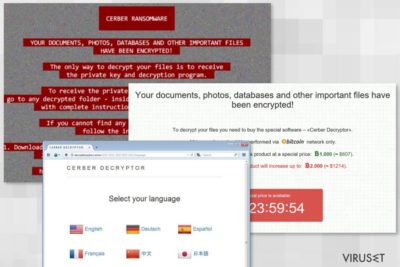
Cerber er et ondsinnet datavirus og en variant av en ransomware-trussel som krypterer offerets filer og dermed gjør dem ubrukelige. Viruset viser deretter en melding som forklarer hvordan offeret kan dekryptere filene – de ber databrukeren om å installere en Tor-nettleser og gå til en spesifikk nettside for å vise instruksjonene. Cerbet Decryptor er en programvare som utviklerne av Cerber-viruset foreslår til ofrene sine.
Denne trusselen annonseres som et verktøy som kan dekryptere alle filer som er dekrypterte av Cerber-viruset. Nettkriminelle selger dette villedende programmet for 2,48 BTC, noe som tilsvarer omtrent 1300 dollar. Spørsmålet som flesteparten av Cerber-ofrene stiller seg selv er, kan dette verktøyet virkelig dekryptere de krypterte dataene? Vi tviler sterkt på dette så vi anbefaler at du tenker deg om to ganger før du kjøper Cerber Decryptor.
Husk at hovedmålet for nettkriminelle er å innhente så mye løsepenger som mulig. Teknikken de benytter er avansert og dessverre veldig effektiv. Mange databrukere lagrer verdifull eller privat informasjon på datamaskinene sine, uansett om det er hjemme-PCer eller jobb-PCer.
Det å miste alle filene på harddisken kan være en katastrofe, ikke bare fordi viruset kan stjele minnene dine (familiebilder, videoer, musikk), men også fordi det kan stjele dokumenter, arkiver, presentasjoner og andre viktige filer som databrukeren trenger i forbindelse med jobben eller studiene. Et uventet tap av slik data kan gi databrukeren panikk, og det er nettopp dette nettkriminelle er ute etter.
De ønsker å skremme databrukeren og få ham/henne til å tro at det ikke er mulig å gjenopprette filene og at han/hun må betale en løsesum for å kunne gjenvinne dokumentene. Dessverre må vi advare deg om at dette ikke er noen god løsning på problemet.
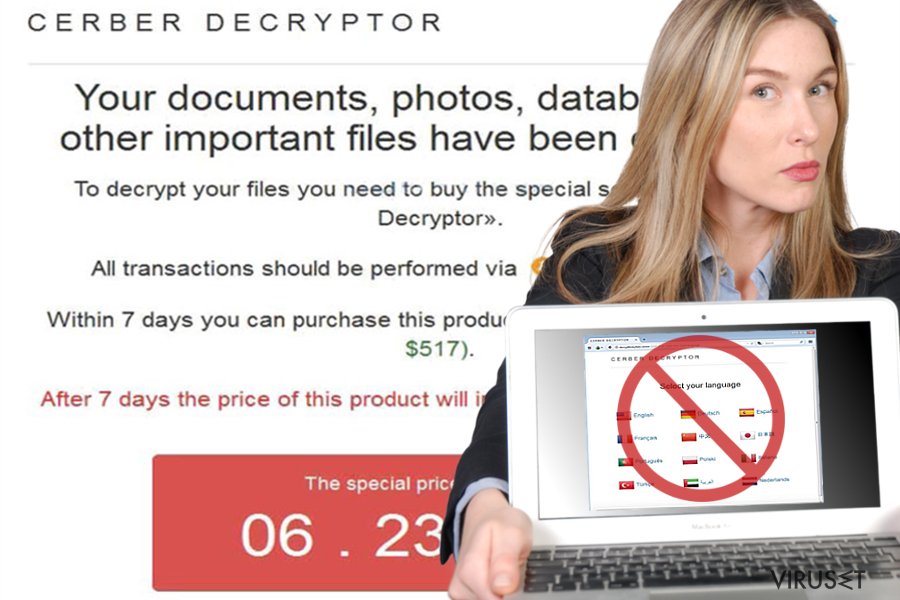
Tror du virkelig at nettkriminelle faktisk kommer til å dekryptere filene dine for deg? Hvis du tror det, er vi redde for at du tar feil. Det finnes INGEN garanti for at nettkriminelle gir deg dekrpyteringsnøkkelen slik uten videre. De er opptatt med å utvikle viruset og spre det, så vi antar at de kun venter på at ofrene skal betale penger til dem slik at de kan fortsette sine ondsinnede aktiviteter.
Vi tviler på at nettkriminelle faktisk tilbyr dekrypteringsprogrammet etter at ofrene har betalt løsesummen. Hvis du ikke ønsker å miste pengene dine i tillegg til filene, bør du derfor ikke ta sjansen på å overføre penger til Bitcoin-adressen som angis av svindlerne.
Du bør dessuten vurdere hvorvidt du ønsker å støtte nettkriminalitet – du bør virkelig IKKE gjøre det. Automatisk fjerning av Cerber kan utføres ved hjelp av et antimalware-program som FortectIntego. Dette verktøyet kan oppdage og fjerne alle filer som tilhører dette viruset.
Hvordan blir jeg infisert av Cerber Decryptor?
Når nettkriminelle injiserer Cyber-viruset i offerets datamaskin legger de til en melding om løsesummen på datasystemet, normalt på skrivebordet. Disse meldingene forteller databrukeren at han/hun må laste ned en Tor-nettleser for å få tilgang til en nettside der man kan kjøpe Cerber Decryptor.
Som vi allerede har nevnt, bør du ikke gjøre det du blir bedt om. Husk at betalingssiden kan inneholde ondsinnede lenker som kan omdirigere deg til tvilsomme nettsider med malware-trusler. I stedet for å prøve å kjøpe tilbake filene dine fra denne upålitelige nettkilden bør du heller vurdere å fjerne Cerber fra datamaskinen.
Hvordan fjerne Cerber Decryptor?
Dersom PC-en din allerede er infisert av Cerber-viruset, bør du slette denne trusselen med et anti-malwareprogram. Den eneste sikre metoden for å gjenopprette filene dine er å importere dem fra en sikkerhetskopi. Fra tid til annen bør du lagre sikkerhetskopier på en ekstern disk i tilfelle ransomware-virus kommer seg inn i datamaskinen din. På denne måten vil du kunne være i stand til å gjenopprette filene dine.
Hvis du har bestemt deg for å kjøpe Cerber Decryptor fordi du ikke har sikkerhetskopier, bør du tenke deg om to ganger. Dekrypteren kan være infisert av trojanere som kan laste ned ytterligere malware på datamaskinen din.
Hvis du bryr deg om datamaskinens sikkerhet bør du installere et pålitelig antimalware-program og fjerne Cerber Decryptor automatisk. Antimalware-programmet kan også sjekke om dekrypteren er virusfri.
Manuell Cerber Decryptor fjerningsguide
Ransomware: manuell fjerning av ransomware i sikkerhetsmodus
Viktig! →
Manuell fjerning kan være for komplisert for vanlige databrukere. Det krever avansert IT-kunnskap å utføre det riktig (hvis viktige systemfiler blir fjernet eller skadet, kan det føre til uopprettelig skade på Windows-systemet). I tillegg kan det ta flere timer å utføre. Derfor anbefaler vi på det sterkeste at du bruker den automatiske metoden som beskrevet ovenfor.
Steg 1. Åpne sikkerhetsmodus med nettverkstilkobling
Manuell fjerning av malware bør utføres i sikkerhetsmodus.
Windows 7/Vista/XP
- Klikk på Start > På/Av > Start på nytt > OK.
- Når datamaskinen din starter opp, trykker du på F8-knappen (hvis dette ikke fungerer, prøv F2, F12, Del – det avhenger av hovedkortet ditt) flere ganger helt til du ser vinduet for avansert oppstart.
- Velg Sikkerhetsmodus med nettverkstilkobling fra listen.

Windows 10 / Windows 8
- Høyreklikk Start-knappen og velg Innstillinger.

- Bla nedover og velg Oppdatering og sikkerhet.

- I menyen til venstre velger du Gjenoppretting.
- Bla nedover til Avansert oppstart.
- Klikk på Start på nytt nå.

- Velg Feilsøking.

- Gå til Avanserte alternativer.

- Velg Oppstartsinnstillinger.

- Klikk på Start på nytt.
- Trykk 5 eller klikk på 5) Aktiver sikkerhetsmodus med nettverkstilkobling.

Steg 2. Slå av mistenkelige prosesser
Windows' oppgavebehandler er et nyttig verktøy som viser alle prosesser som kjører i bakgrunnen. Hvis det dukker opp malware-prosesser her, må de avsluttes:
- Trykk på Ctrl + Shift + Esc på tastaturet for å åpne oppgavebehandleren.
- Klikk på Detaljer.

- Bla nedover til Bakgrunnsprosesser og se etter mistenkelige oppføringer.
- Høyreklikk og velg Åpne filplassering.

- Gå tilbake til prosessen, høyreklikk og velg Avslutt oppgave.

- Slett innholdet i den ondsinnede mappen.
Steg 3. Sjekk oppstartsprogrammer
- Trykk Ctrl + Shift + Esc på tastaturet for å åpne Windows oppgavebehandler.
- Gå til fanen Oppstart.
- Høyreklikk det mistenkelige programmet og klikk på Deaktiver.

Steg 4. Slett virusfiler
Malware-relaterte filer kan dukke opp på flere ulike steder på datamaskinen din. Her er instruksjoner som kan hjelpe deg med å finne dem:
- Skriv Diskopprydding i Windows' søkefelt og trykk på Enter.

- Velg stasjonen du ønsker å rense (C: er som regel hovedstasjonen, og det er sannsynligvis her du finner ondsinnede filer).
- Bla gjennom Filer som skal slettes-listen og velg følgende:
Midlertidige Internett-filer
Nedlastinger
Papirkurv
Midlertidige filer - Velg Rydd opp i systemfiler.

- Du kan også se etter andre ondsinnede filer som skjuler seg i følgende mapper (angi disse oppføringene i Windows-søkefeltet og trykk på Enter):
%AppData%
%LocalAppData%
%ProgramData%
%WinDir%
Etter at du er ferdig, starter du PC-en på nytt i normalmodus.
Fjern Cerber Decryptor ved hjelp av System Restore
-
Steg 1: Start datamaskinen på nytt i Safe Mode with Command Prompt
Windows 7 / Vista / XP- Klikk Start → Shutdown → Restart → OK.
- Når datamaskinen blir aktiv, trykker du F8 gjentatte ganger helt til du ser Advanced Boot Options-vinduet.
-
Velg Command Prompt fra listen

Windows 10 / Windows 8- Trykk Power-knappen i Windows innloggingsskjermen. Trykk og hold nede Shift, som er på tastaturet, og klikk Restart..
- Velg deretter Troubleshoot → Advanced options → Startup Settings og trykk Restart.
-
Så snart datamaskinen din blir aktiv, velger du Enable Safe Mode with Command Prompt i Startup Settings-vinduet.

-
Steg 2: Gjenopprett systemfilene og innstillingene
-
Så snart Command Prompt-vinduet dukker opp, angir du cd restore og klikker Enter.

-
Skriv inn rstrui.exe og trykk Enter igjen..

-
Når et nytt vindu dukker opp, klikker du Next og velger et gjennopprettingspunkt før infiltreringen av Cerber Decryptor. Etter å ha gjort dette, klikker du på Next.


-
Klikk Yes for å starte systemgjenoppretting.

-
Så snart Command Prompt-vinduet dukker opp, angir du cd restore og klikker Enter.
Til slutt bør du alltid tenke på beskyttelse mot crypto-ransomware. For å beskytte datamaskinen din mot Cerber Decryptor og annet ransomware bør du benytte en vel ansett anti-spionvare, som FortectIntego, SpyHunter 5Combo Cleaner eller Malwarebytes.
Anbefalt for deg
Ikke la myndighetene spionere på deg
Myndighetene har en tendens til å spore brukerdata og spionere på innbyggerne sine, og dette er noe du bør ha i bakhodet. Vi anbefaler dessuten at du leser mer om tvilsom praksis for datainnhenting. Sørg for anonymitet på nettet, og unngå sporing eller spionering.
Du kan velge en helt annen lokasjon når du er på nettet, og få tilgang til alt innhold uten å bli stanset av geografiske begrensninger. Du kan surfe helt trygt på nettet uten risiko for å bli hacket ved bruk av et Private Internet Access VPN.
Kontroller informasjonen som er tilgjengelig for myndigheter og andre parter, og surf på nettet uten å bli spionert på. Selv om du ikke er involvert i ulovlige aktiviteter eller stoler på tjenestene og plattformene du bruker, bør du være forsiktig og ta forholdsregler ved å bruke en VPN-tjeneste.
Sikkerhetskopier filer til senere, i tilfelle malware-angrep
Programvareproblemer skapt av malware eller direkte datatap på grunn av kryptering kan føre til problemer eller permanent skade på enheten din. Når du har oppdaterte sikkerhetskopier, kan du enkelt gjenopprette filene dine etter slike hendelser. Det er nødvendig å oppdatere sikkerhetskopiene dine etter eventuelle endringer på enheten. På denne måten kan du starte på nytt fra der du var da du mistet data på grunn av malware-angrep, problemer med enheten eller annet.
Når du har tidligere versjoner av alle viktige dokumenter eller prosjekter, kan du unngå mye frustrasjon og store problemer. Sikkerhetskopier er praktisk når malware dukker opp ut av det blå. Bruk Data Recovery Pro for å gjenopprette systemet ditt.





















